本記事では、Amazonミュージックでの「プレイリスト」の使い方について詳しく解説します。
Amazonミュージックも今や
- 無料版の「Amazon Music Free」
- プライム会員向け「Prime Music」
- 月額有料の上位版「Amazon Music Unlimited」
- 超高音質版「Amazon Music HD」
と、音楽へのこだわり度合いに合わせて複数のサービスを運営しています。
その中でも共通して重要な役割となるのが「プレイリスト機能」です。
今回はAmazon ミュージック全般における「プレイリスト」の役割・使い方・保存・ダウンロード方法・オフライン再生について詳しく解説いたします!
[adrotate banner=”135″]もくじ
Amazonミュージックの『プレイリスト』とは?
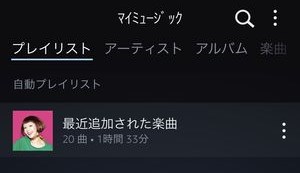
Amazonミュージックにおけるプレイリストはいわば「自分用セレクトアルバム」で、一つのプレイリストを作り様々な楽曲をまとめておくことができます。
例えば「朝聴きたい曲」というプレイリストを作成し、目的に沿う楽曲を探しそのプレイリストに入れたい楽曲を順次追加していくことが出来ます。
「プレイリスト」へのアクセス方法
▼マイミュージックタブの中にプレイリストがあり「アーティスト」や「アルバム」などの要素と並行して表示がされています。
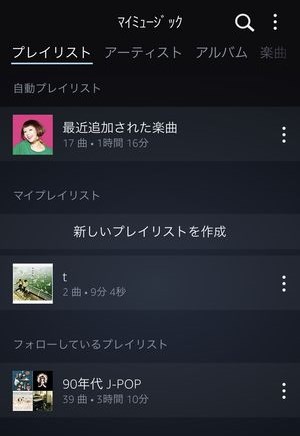 [adrotate banner=”134″]
[adrotate banner=”134″]
Amazonミュージックにおけるプレイリストの基本的な使い方
さてここからは Amazon Musicにおいてアプリを十分に便利に使いこなすための「プレイリスト」機能を深掘りしてきます!
プレイリストを新規作成する方法
プレイリストを新規作成する方法は何通りかあります。
プレイリストの新規作成後、楽曲を追加する方法
▼マイミュージックのプレイリスト画面を開き新しいプレイリストを作成を選択、
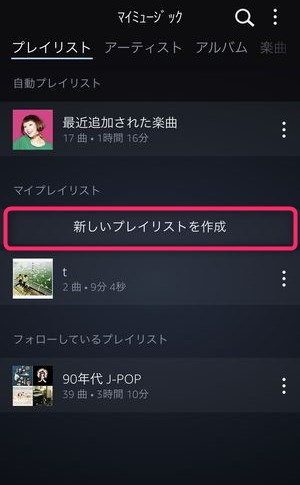
▼次に表示されるポップアップにプレイリスト名を入力し、
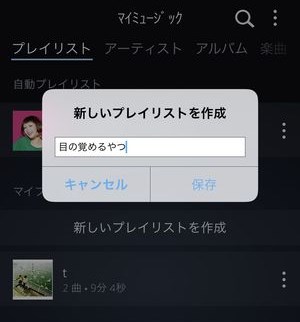
▼マイミュージック内に格納されている楽曲を選んで、
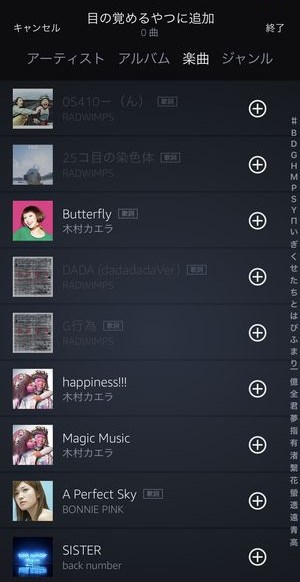
▼簡単にプレイリストを作成することができます。
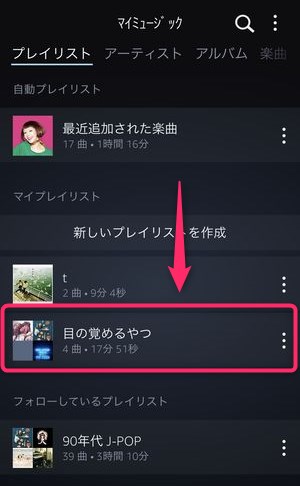
プレイリスト追加画面から新規作成する方法
その他の新規作成のやり方としては、プレイリスト追加時に新規作成する、という方法があります。
▼楽曲の再生画面などに表示されるこちらのリストからプレイリストに追加を選択し、
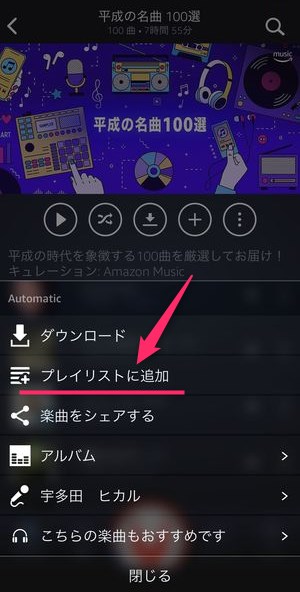
▼ここで新しいプレイリストを作成を選択し、新規作成する方法です。
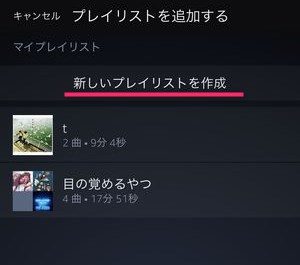
プレイリストに楽曲を追加する方法
プレイリストを作成した後、そこに楽曲を登録するには
▼曲名が表示されているリスト画面の曲名右側に位置する︙をタップし、
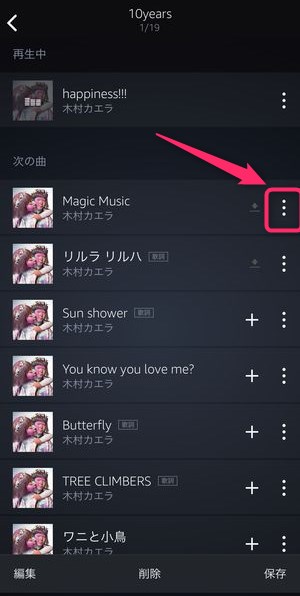
▼こちらの機能一覧を表示させ、プレイリストに追加を選択。
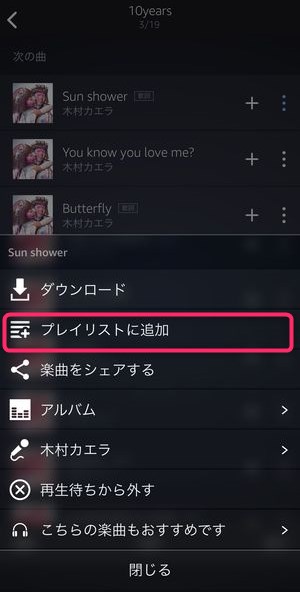
▼そうすると新しいプレイリストを作成するか、既存のプレイリストに追加するかを選択できる画面が表示されます。

▼既存プレイリストを選択すると、こちらの画面が表示されリストへの追加が完了します。

プレイリストから楽曲を削除する
▼「プレイリスト」のページを見てみると、作成済みのプレイリストが表示されますので、削除したい楽曲を含むプレイリストを選択し、
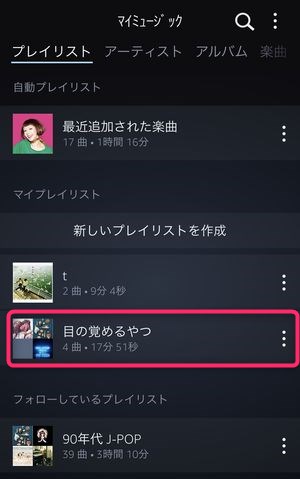
▼プレイリストのトップ画面で︙をタップ。
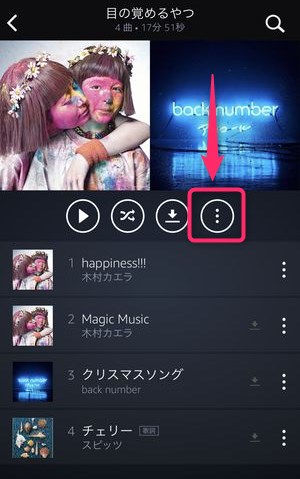
▼編集をタップし、
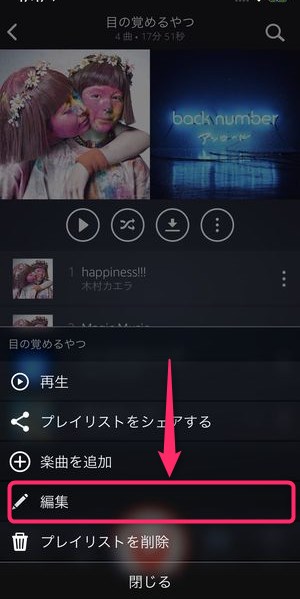
▼(-)ボタンを押して削除を行うことができます。
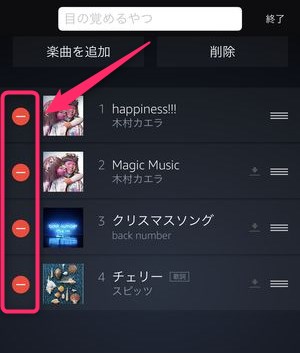
プレイリストの楽曲の順番を入れ替える
プレイリストも一つのアルバムと考えると、時にはその曲順も変えたい時もありますね。
そんな時は以下の方法で、プレイリスト内の曲順を変更することができます。
▼プレイリストのトップで︙をタップ後表示されるこの画面で編集を選択し、
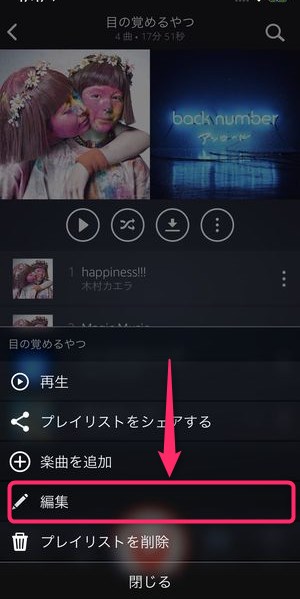
▼表示される画面で≡をドラッグすると、
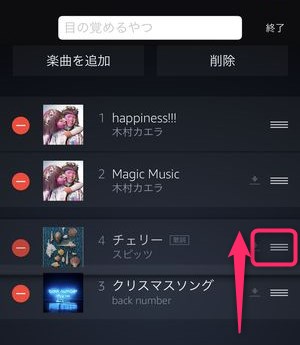
▼このように好きな順番に入れ替えることができます!
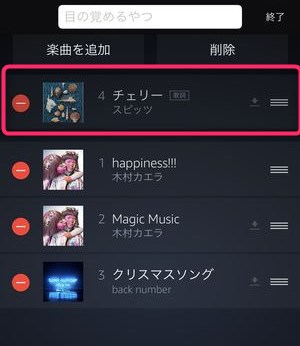
プレイリスト自体をまるごと削除する
作成したプレイリストですが、「もう聴くことはないなぁ」とした時にまるごと削除することもできます。
▼プレイリスト一覧の画面で消したいプレイリストの︙をタップし、
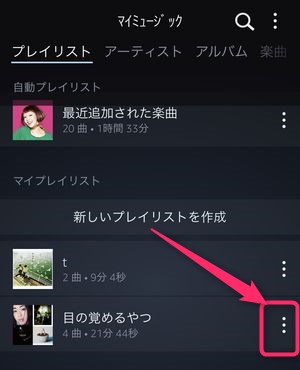
▼プレイリストを削除をタップ。
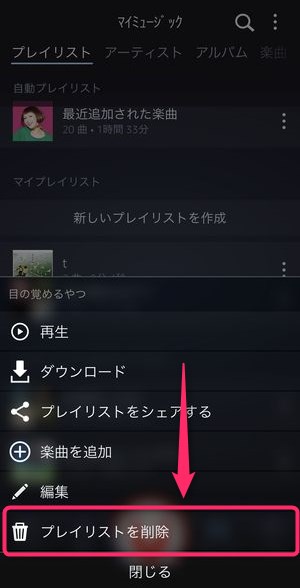
▼確認用ポップアップが表示されますので削除をタップ。
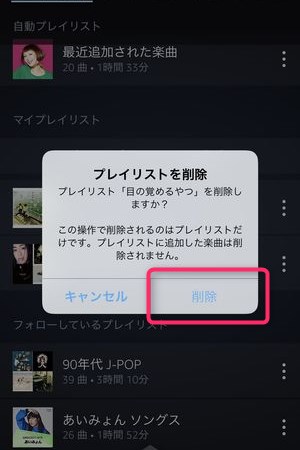
これにてプレイリストをまるっとまるごと削除することが完了です!
他ユーザー作成のプレイリストを一括保存する方法
Amazon側(運営側)や他ユーザーで作成されたプレイリストをまるごとマイミュージックに保存する、という手段もあります。
▼「ブラウズ」のプレイリストを開き、まるごと保存したいプレイリストを選択します。
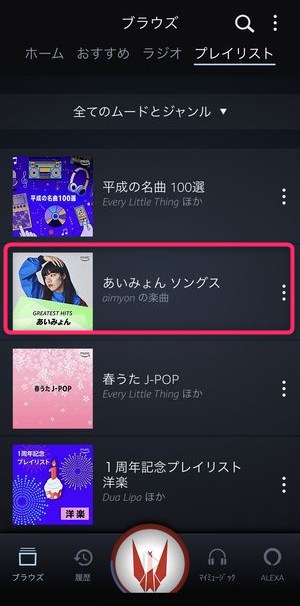
▼次に表示されるプレイリストのトップ画面で(+)ボタンを押すと、
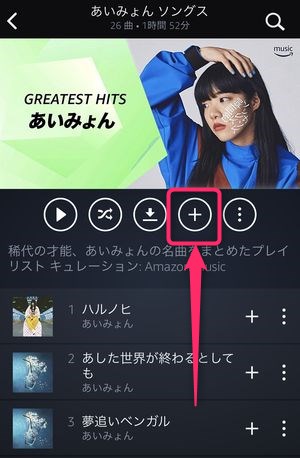
▼このような表示がなされ、
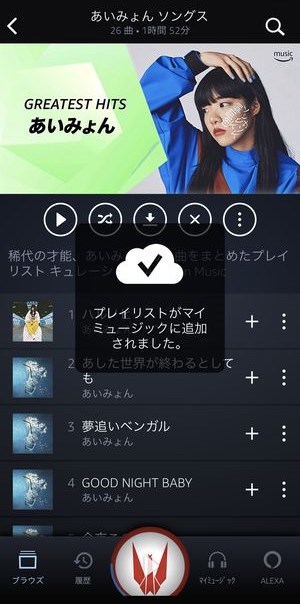
▼先ほどのプレイリストがまるっとマイミュージックに保存されます!
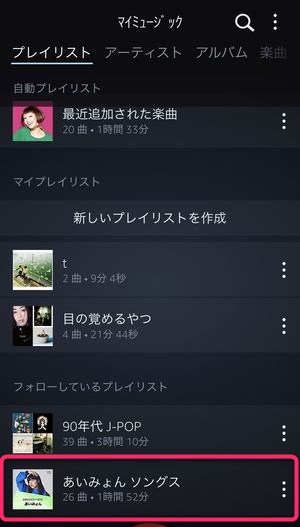
この小技、Amazonミュージックの中でも特にAmazonプライムの場合で利用できる「プライムミュージック」ユーザーにおすすめです。その理由は、プライムミュージックの場合、配信楽曲がミュージックアンリミテッドと比較してだいぶ限られているため、検索から探すよりも「プレイリストまるごとダウンロード」の方が手っ取り早く曲を集めてくることができます。
プレイリストをダウンロードしてオフラインで聴く方法
ダウンロードしたプレイリストは通信量を消費しない「オフライン状態」でも再生することが可能です。また、ダウンロードからのオフライン再生は
の登録者が利用できますが、無料モデルの「Amazon Music Free」のユーザーはオフライン再生出来ません。
▼Amazonミュージックの「ダウンロード」「オフライン」の詳細については以下からご確認ください!
まとめ
いかがでしたでしょうか?
今回はAmazonミュージックにおいてプレイリストの基本的な使い方についてご紹介いたしました。
Amazonミュージックについてはその他にも歌詞を表示する機能や、音質に関しての検証、楽曲をダウンロードする方法をまとめておりますので、せっかく有料で利用していますので、サービスの価値を最大まで引き出すための情報ご参照くださいませ!!





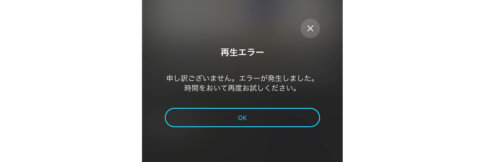
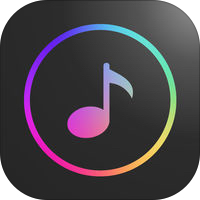

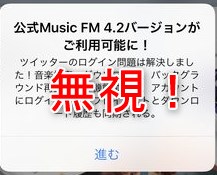
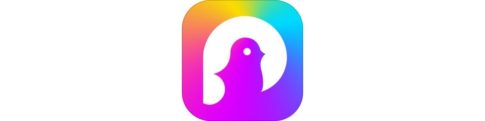
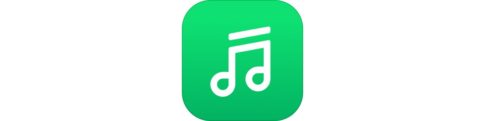
▼「Amazon Music Free」に関する詳細は以下の記事をご確認くださいませ。